Desainmu dengan mudah dengan memahami Dashboard dari Canva. Panduan ini akan membimbingmu melalui elemen-elemen dan fungsi-fungsi penting platform Canva, agar kamu bisa bekerja dengan efisien dan memaksimalkan berbagai kemungkinan yang ditawarkan.
Temuan Utama
- Canva menyediakan beragam template untuk berbagai proyek.
- Kamu dapat mempersonalisasi desain dan memilih ukuran kustom.
- Akses ke alat bantu dan pengaturan sangat mudah dan intuitif.
Panduan Langkah Demi Langkah
1. Jelajahi Halaman Awal Canva
Saat membuka situs web Canva (kenv.com), kamu akan melihat halaman awal. Di sini kamu bisa menemukan fungsi-fungsi utama dan kategori-kategori yang tersedia di platform. Kamu akan mendapatkan gambaran tentang berbagai kemungkinan kreatif dan proyek-proyek yang membantumu dalam mendesain.
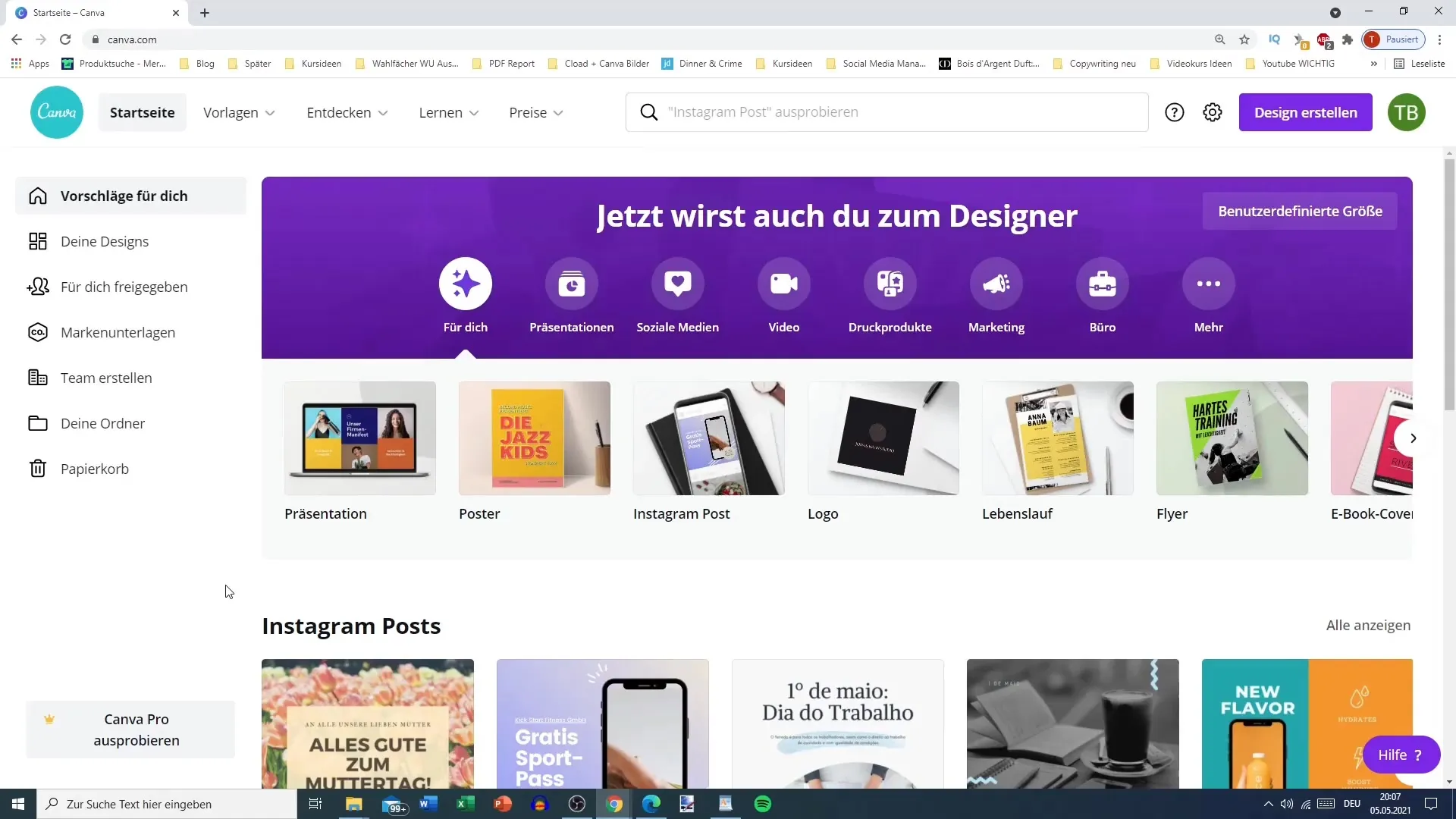
2. Pilih Template untuk Berbagai Kategori
Di bilah menu atas, kamu akan menemukan berbagai kategori, seperti media sosial, proyek pribadi, aplikasi bisnis, pemasaran, dan lainnya. Kamu dapat dengan mudah mengakses template-template dan menjelajahi kategori yang sesuai untuk menemukan opsi terbaik sesuai kebutuhanmu.
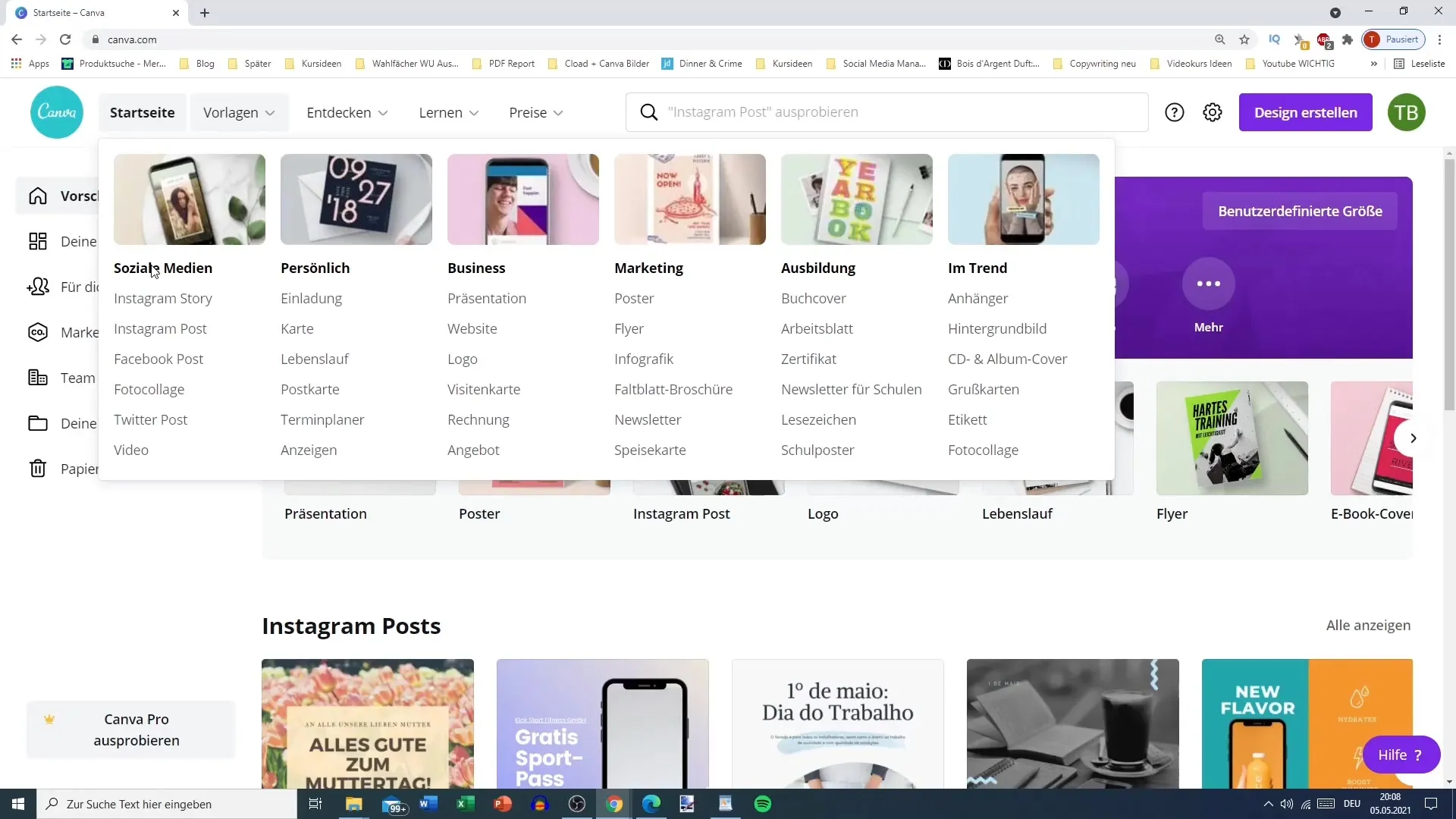
3. Cari Template Spesifik
Jika kamu mencari poster, logo, infografis, atau postingan khusus untuk TikTok, fitur pencarian bisa membantumu. Cukup masukkan jenis objek yang diinginkan ke dalam kotak pencarian, dan kamu akan mendapatkan pilihan template yang dapat kamu gunakan. Fitur ini memudahkanmu dalam mengakses desain yang sesuai dan menghemat waktu dalam mencari inspirasi.
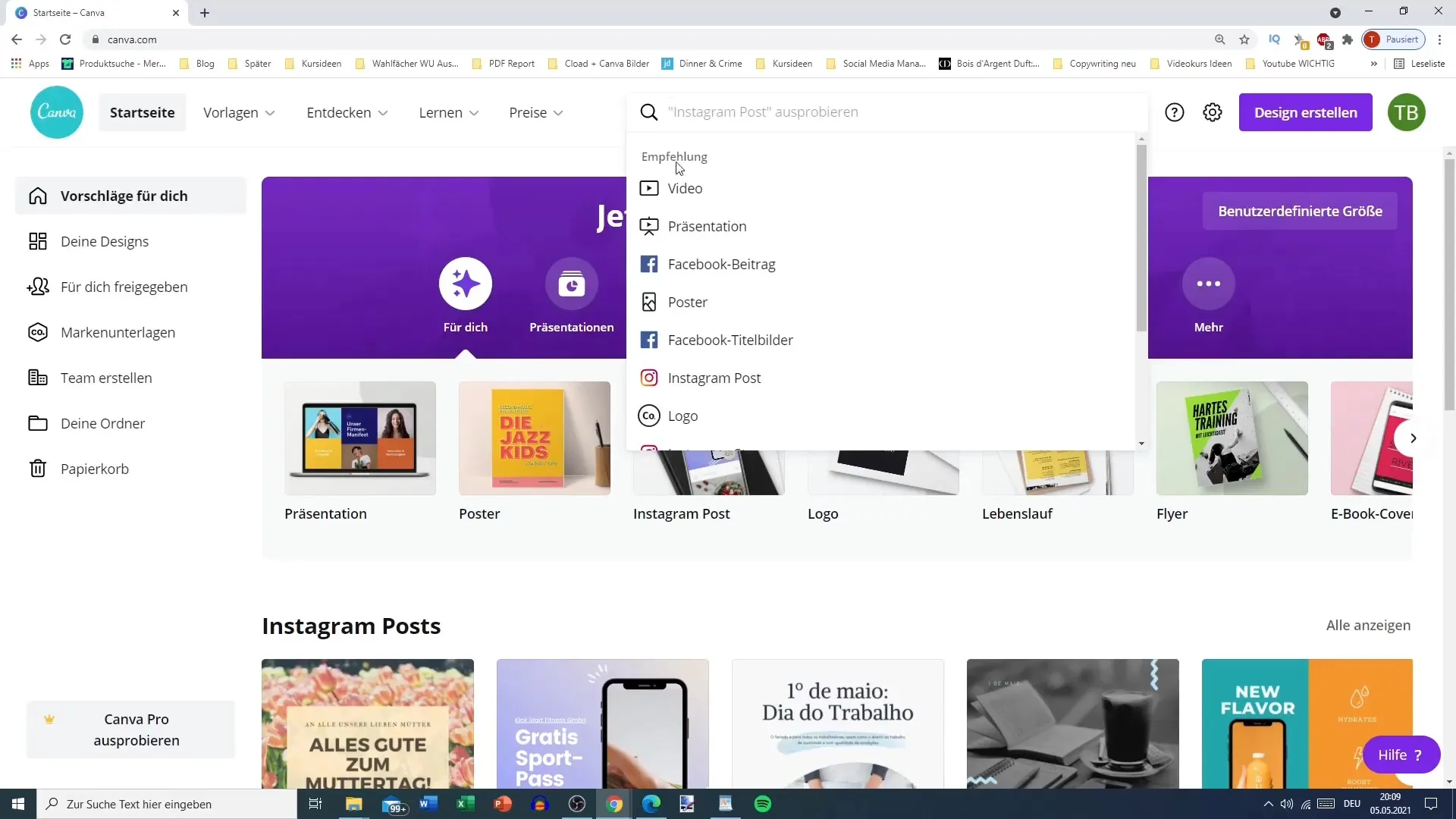
4. Bantuan dan Dukungan
Jika mengalami masalah, kamu dapat menggunakan sistem bantuan. Pusat bantuan mudah ditemukan dan memberikan kesempatan untuk mencari topik sebelum menghubungi dukungan langsung. Hal ini mengurangi beban layanan pelanggan dan memberikanmu jawaban cepat atas pertanyaan umum yang sering diajukan.
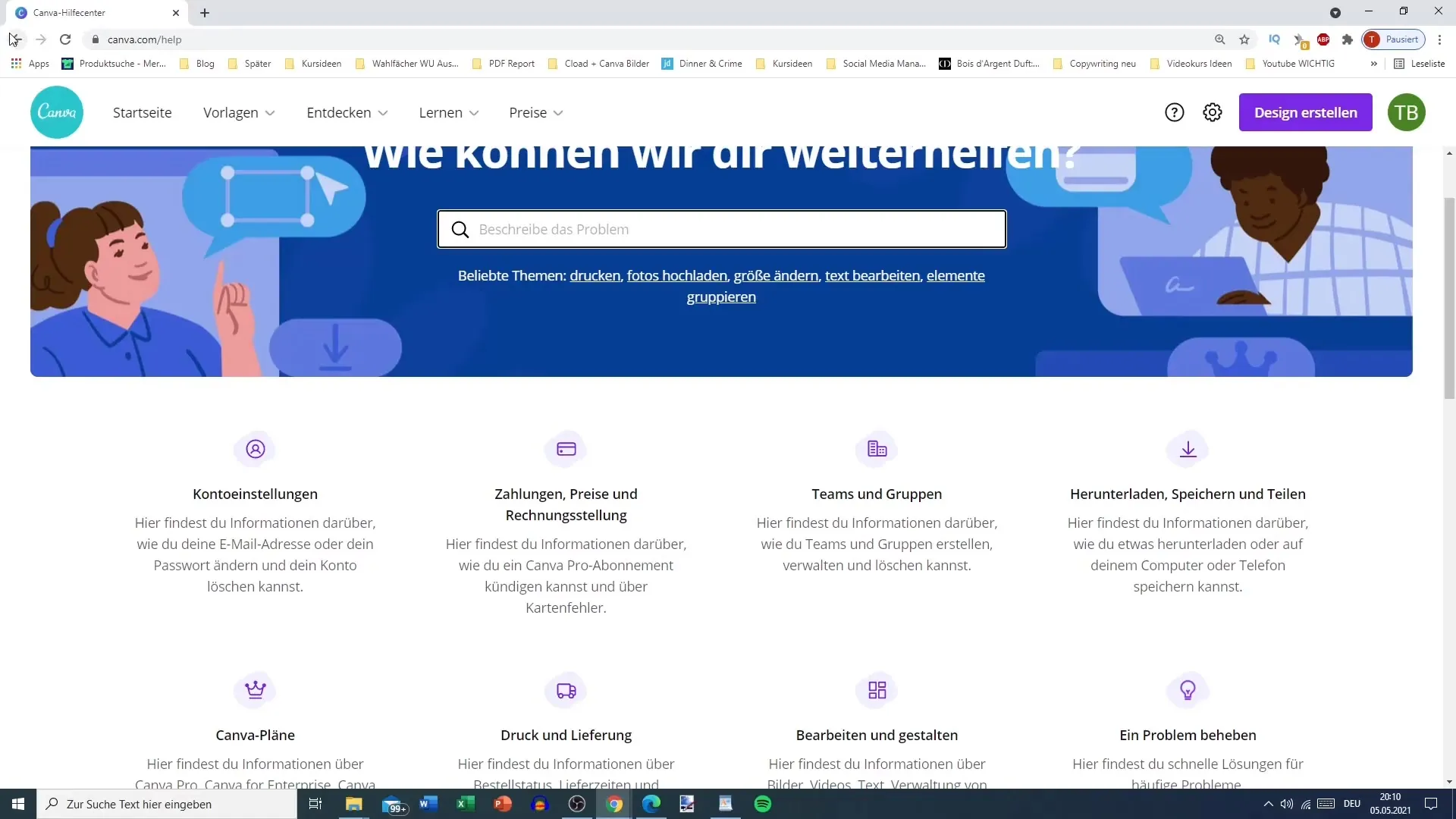
5. Pengaturan dan Manajemen Akun
Untuk menyesuaikan informasi pribadi atau pengaturan, klik ikon gigi di bilah menu. Di sini kamu dapat mengakses pengaturan akun untuk menyesuaikan profil, mengelola alamat email, dan menyiapkan opsi kolaborasi tim lainnya.
6. Membuat Desain Kustom
Jika kamu sudah memiliki gambaran jelas tentang desainmu, kamu dapat memilih ukuran kustom. Misalnya, jika kamu membutuhkan desain berukuran 5 x 422 piksel, kamu dapat langsung memasukkan ukuran dan memulai proyekmu tanpa harus mencari dalam ukuran yang sudah ditetapkan. Canva juga memungkinkan pemilihan unit seperti piksel, inci, atau sentimeter.
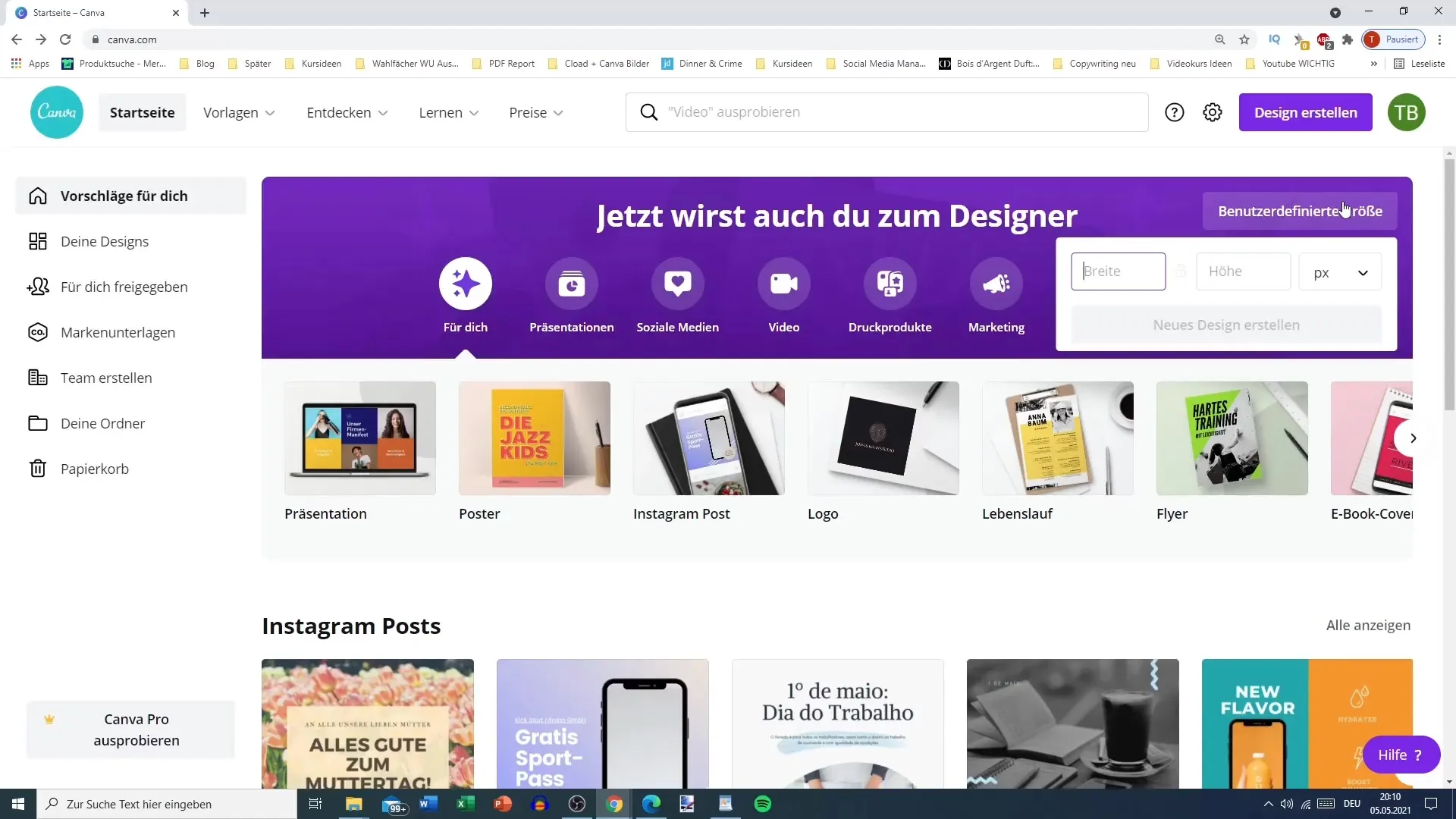
7. Jelajahi Kategori dan Lainnya
Selain kategori utama, Canva juga menawarkan beragam pilihan desain spesial. Di bawah menu "Lebih," kamu dapat menemukan peta pikiran, kolase foto, presentasi video, atau bahkan latar belakang virtual untuk Zoom. Kemungkinanmu sangat luas di sini.
8. Folder Pribadi dan Spesifikasi Merek
Untuk lebih menyesuaikan pengalamanmu, kamu dapat membuat folder untuk mengatur desainmu. Selain itu, kamu dapat meningkatkan profilmu dengan warna merek, logo, dan font. Dengan begitu, kamu akan tetap memiliki sentuhan pribadi dalam setiap proyek, dan seluruh anggota tim akan mengetahui pedoman desain apa yang berlaku.
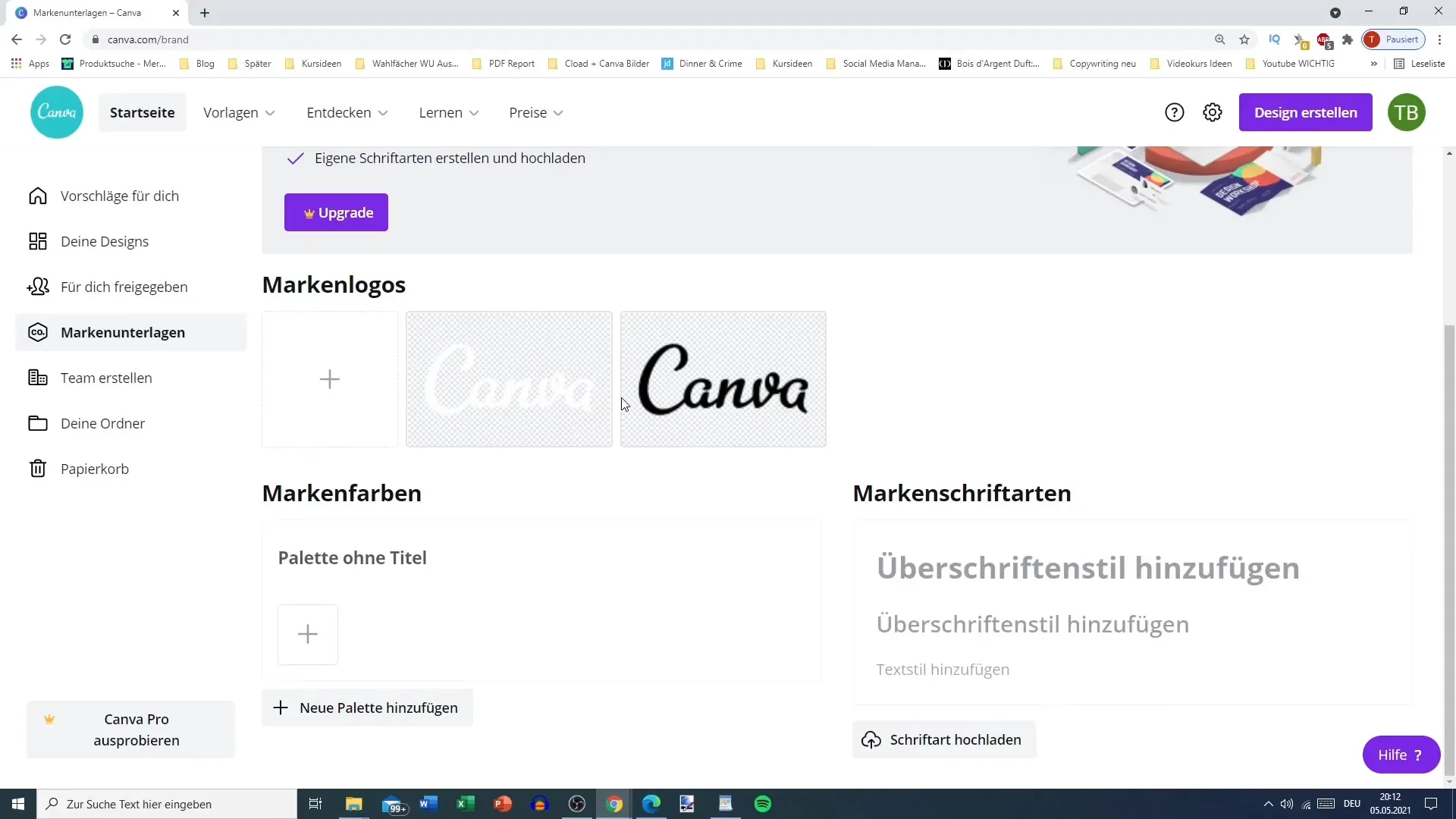
9. Kesabaran dan Penjelajahan
Disarankan untuk meluangkan waktu untuk mencoba berbagai fitur. Tur singkat melalui platform dapat membantumu memahami dan memanfaatkan semua fitur Canva. Tetap juga perhatikan perangkat baru dan fitur yang ditambahkan secara berkala.
Ringkasan
Dasbor Canva menyediakan beragam fungsi dan panduan pengguna intuitif untuk menyempurnakan desain Anda. Mulai dari galeri template hingga berbagai pengaturan - Anda memiliki kontrol atas setiap langkah dalam proses kreatif Anda. Percayakan diri pada bantuan dan luangkan waktu untuk mengenal berbagai kemungkinan yang tersedia untuk Anda.
Pertanyaan Umum
Bagaimana cara menemukan template tertentu di Canva?Gunakan pencarian dalam menu atas untuk dengan cepat menemukan desain yang Anda inginkan.
Bisakah saya menyesuaikan profil Canva saya?Ya, Anda dapat mengunggah logo, warna, dan font untuk mempersonalisasi profil Anda.
Apakah ada alat bantu jika saya mengalami masalah?Ya, pusat bantuan menyediakan jawaban atas pertanyaan umum sebelum Anda menghubungi dukungan.
Bisakah saya memilih ukuran kustom untuk desain saya?Ya, Anda dapat mengatur ukuran desain Anda dengan memasukkan dimensi yang diinginkan ke dalam kolom ukuran.
Bagaimana cara membuat folder untuk desain saya?Cukup buka opsi "Folder Saya" untuk membuat dan mengatur folder baru untuk desain Anda.


